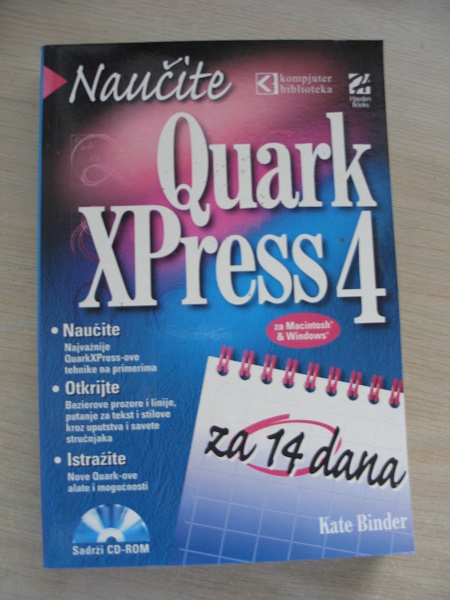
Da bi vam bio jasniji princip rada ove alatke (Magnetic lasso), vratićemo se u vreme crno-belih monitora i iste takve grafike. U programima koji su bili prethodnica alata kakav je Photoshop, kod crtanja niste imali mogućnost biranja boja, već ste imali samo crnu boju na beloj pozadini. Popunjavanjem belih piksela crnom bojom, gradili ste crteže koji se nisu mogli pohvaliti naročitim kvalitetom. Da bi izvršili selekciju nacrtanog lika, bilo je dovoljno običnim „lasom” (lasso) opcrtati oko željenog lika i program bi automatski izdvojio crne piksele. Ovo je upravo bio početak „pametne” selekcije. U današnjici Photoshop je unapredio i prebacio ovu tehnologiju u svet boja, tako da ako sada magnetnim lasom opcrtate neki lik na nekoj grafici biće besprekorno izdvijen (naravno u idealnim uslovima).
Neiskusni korisnici Photoshop-a često imaju dosta problema u radu sa ovom alatkom, i to uglavnom zato što pokušavaju da naprave vrlo složene selekcije. Morate imati na umu da ova alatka ima ograničenu upotrebu samo na određene tipove grafika. Radi probe, izaberite neku sliku na kojoj postoji jasna kolorna razlika između pozadinskog dela slike i nekog centralnog lika (kao na našoj slici), i tu sliku učitajte u Photoshop:
• U plutajućoj paleti alatki izaberite „Magnetic Lasso Tool” ili držeći taster „Shift” pritiskajte slovo „L” sve dok ne bude aktivna data alatka.
• Kliknite bilo gde na prelazu, između glavnog lika (obris telefona) i pozadinskog dela slike.
• Počnite sada lagano da pomerate pokazivač miša uz dati prelaz. Pri tome ne morate da držite levi taster miša i ne morate da klikćete na njega. Photoshop će, kako vi pomerate pokazivač, ostavljati liniju selekcije uzduž prelaza. Pored toga možete, na određenim rastojanjima, primetiti i kontrolne tačke. Ukoliko vam se pri selekciji ne svidi linija, potrebni je samo da kurzor vratite do prethodne kontrolne tačke i ponovo započnete selekciju. Ukoliko vam se ne svidi pozicija određene kontrolne tačke, potrebno je da pritisnete taster „Backspace” radi brisanja problematične tačke. Nakon ovoga vratite kurzor na početak prethodne tačke i ponovo krenite u selekciju. Inače, i sami možete postavljati kontrolne tačke, jednostavnim klikom na levi taster miša.
• Kada napravite ceo krug oko objekta, i stignete do početne tačke, samo kliknite na prvu tačku radi zatvaranja selekcije. Ili, jednostavno napravite levi dvoklik mišem.
Naravno, „magnetni laso” ne može učiniti čuda, ali će biti od velike pomoći kod određenih slika. Potrebi je samo da dobro procenite – gde ovu alatku možete koristiti, a gde ne možete.
Pripremio: Milenko Kusurović
© Sva prava pridržana, Kompjuter biblioteka, Beograd, Obalskih radnika 4a, Telefon: +381 11 252 0 272 |
||